Как узнать что изображено на картинке
Здравствуйте, друзья. Сегодня расскажу об одном очень полезном сервисе, а если точнее, то об особенности сервиса, которая уже давно работает, но о которой далеко не все знают. Для кого-то я, можно сказать, спалю тему.
Думаю у каждого из вас хоть раз, но возникала необходимость узнать, что изображено на картинке или подобрать похожие изображения. Обычный поиск в поисковиках частенько бывает бессилен помочь в данной ситуации или приходится перелопатить изрядное количество страниц, прежде чем удастся получить результат. Так как же быть?
Все просто, на помощь придет самый обычный и многими используемый поиск по картинкам от Google. Да, да, он умеет искать не только по заданным ключевым словам, но и непосредственно по файлам изображений. В большинстве современных браузеров достаточно просто перетянуть, удерживая левую кнопку мыши, изображение на строку поиска, при этом она примет следующий вид (картинка кликабельна):
И как только вы отпустите изображение над модифицированной строкой ввода, Гугл выполнит поиск по базе изображений и выдаст похожие результаты.
Если же в вашем браузере не работает Drag&Drop, то еще не все потеряно, можно просто нажать на изображение фотоаппарата в правой части строки ввода
указать путь к файлу изображения в Интернете или на локальных дисках вашего компьютера и нажать кнопочку “Поиск”. После чего будет произведен поиск изображений и выданы результаты.
Из приятных особенностей поиска по картинкам, особо хочется отметить, что ищутся не только очень близкие к оригиналу изображения, но и подобные ему, а так же имеющие определенную связь с ним. К примеру, можете поискать, используя изображение картины какого-нибудь художника, в результате вы получите не только перечень репродукций данного полотна, но и изображения других картин автора. В некоторых ситуациях это может быть очень удобно.
З.Ы. Надеюсь за публикацию данного поста меня не закидают помидорами любители различных угадаек в социальных сетях.
З.З.Ы. Да, я спалилсо полностью и безоговорочно, но зуб даю, на большинство вопросов я ответ знал.
Поиск по картинкам безусловно хорош, но при продвижении сайтов одних картинок будет явно недостаточно, генератор анкоров онлайн поможет вам быстро сформировать необходимый набор анкоров по заданным вами параметрам, чтобы покупаемые ссылки выглядели наиболее естественно.Связанные записи
✔ Поиск по картинке, изображению или фото. Выбираем лучшие сервисы.
Начнем с того, что совсем недавно поисковые системы не могли эффективно искать в интернете интересующие вас изображения. Весь процесс поиска происходил всего лишь по словам, которые мы вводили в поиске. Это было очень сложно! Ведь искомое изображение напрямую зависело от своего описания, которое могло встречаться в тексте рядом с изображением на различных сайтах, а также, от названия картинки.
Например:
Вы ищите картины известного художника Пабло Пикассо. Да, поисковик найдет вам его картины, но и рядом с ними он мог найти изображение, которое нарисовал ребенок, а его родитель шутливо подписал его: «Величайшая работа Пабло Пикассо!».
Но все же мы растем и развиваемся, и то же самое можно сказать про поисковые системы. Сегодня существуют всего несколько сервисов, которым можно отдать предпочтение. В тройке лидеров естественно Яндекс и Гугл, а на третьей строчке менее известный TinEye. К слову Bing и Rambler до сих пор ищут картинки по словам. А мы начнем обзор.
Поиск по картинке в Google
Итак, начнем с гиганта Google. В данном поисковике вы можете найти картинку двумя способами:
 Способ № 1
Способ № 1
Для поиска картинки в Гугл перейдите по ссылке images.google.ru или перейдите на главную страницу Google и нажмите на «Картинки». Затем кликните на иконку фотоаппарата.

У вас будет три варианта загрузить свое изображение для поиска:
- Указать ссылку.
- Загрузить файл с компьютера.
- Перетащить изображение непосредственно в область поиска.
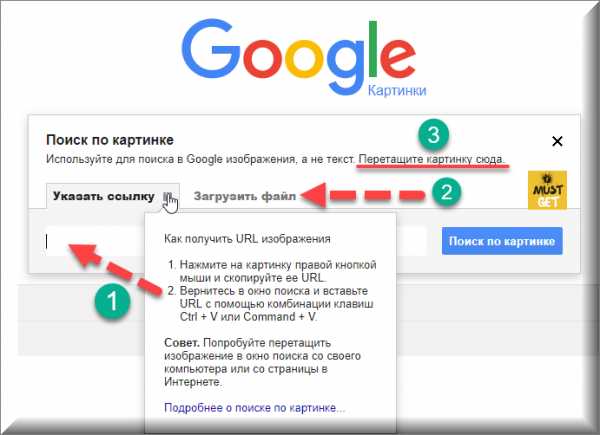

Способ № 2
Очень удобный способ для тех, кто использует по умолчанию браузер «Google Chrome». Если вы нашли нужную вам картинку, но вас, допустим, не устраивает ее размер или качество, то нажав на нее правой кнопкой мыши, кликните «Найти картинку (Google)» и Гугл предоставит вам все варианты изображения.
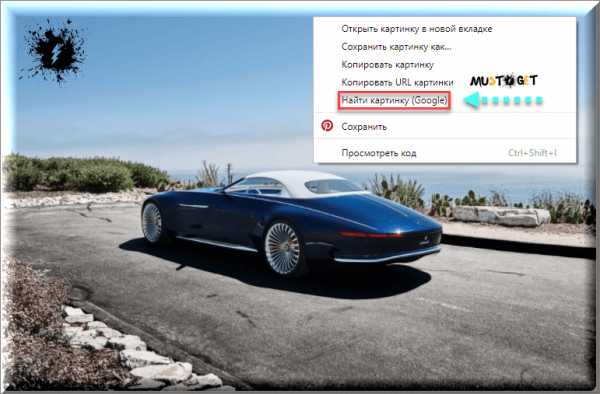

Результат
Вот что нам выдал Гугл после поиска фото Vision Mercedes-Maybach 6:
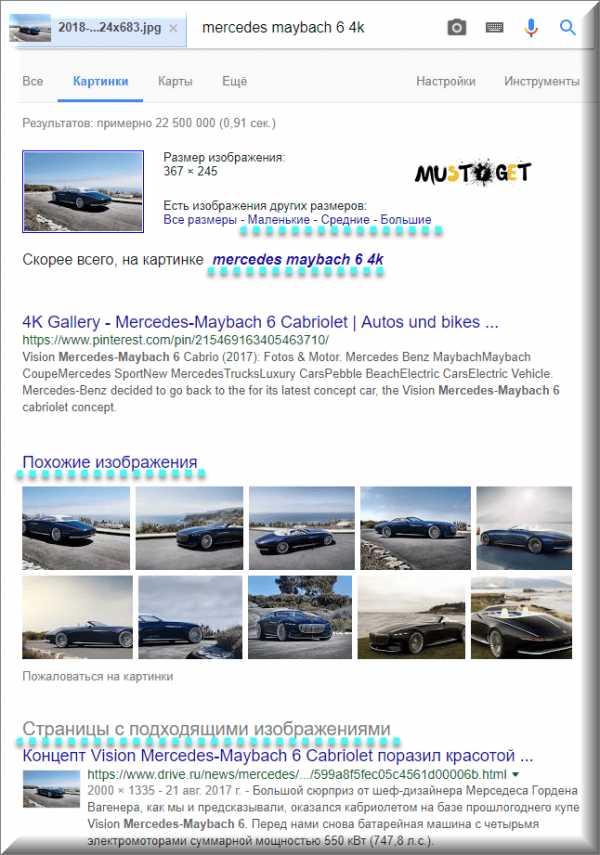
Здесь Гугл предлагает дополнительные критерии поиска по размерам, похожие изображения и сайты, на которых может находиться ваше искомое изображение.
Поиск по картинке в Яндексе
Далее рассмотрим поиск по картинке в самой мощной поисковой системе рунета — Yandex. Здесь, как и в Google отыскать изображение можно двумя способами, которые практически идентичны с Гуглом.
 Способ № 1
Способ № 1
Для поиска по картинке в Яндексе перейдите по ссылке yandex.ru/images или перейдите на главную страницу Yandex и нажмите на «Картинки». Затем кликните на иконку фотоаппарата.
Как и у Google, имеется три варианта загрузки изображения для поиска:
- Ввести адрес картинки, то есть URL.
- Загрузить файл с компьютера.
- Перетащить изображение непосредственно в область поиска.

Способ № 2
Данный способ удобен для тех, кто использует браузер Яндекса по умолчанию. Как и в случае с Гугл, просто кликните на нужную картинку правой кнопкой мыши, затем «Найти это изображение в Яндексе».
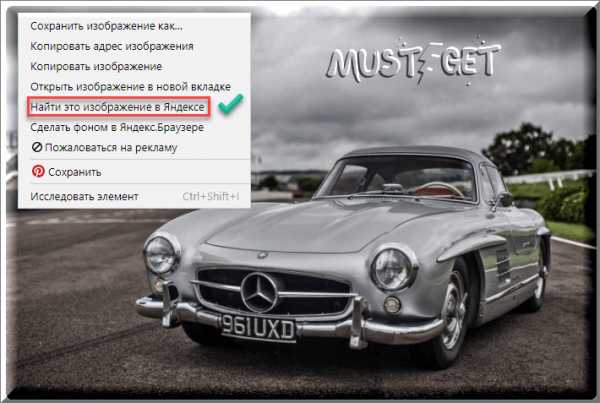

Результат
Вот что нам выдал Яндекс после поиска фото Mercedes-Benz 300SL, 1954 г.:
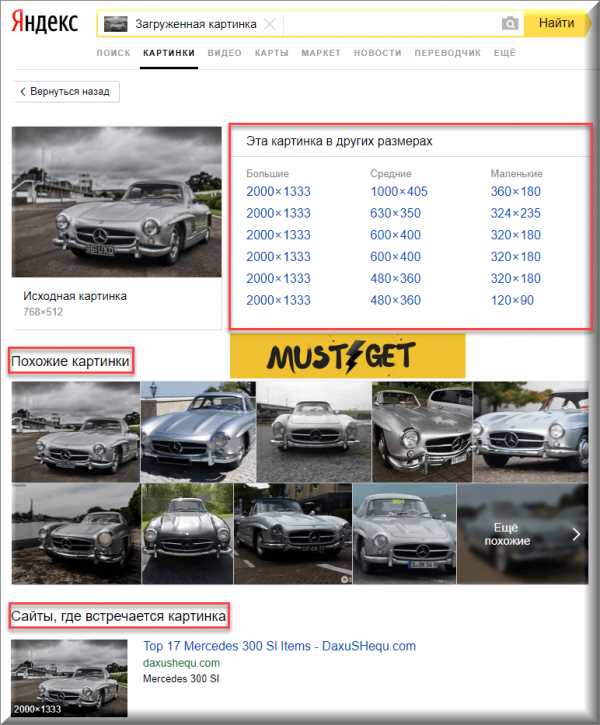
Яндекс, в отличие от Гугла, не старается угадать что именно изображено на фото, вместо этого он предлагает удобную таблицу со всеми возможными размерами.
Поиск по фото в TinEye
И наконец третий сервис поиска по картинке, который лидирует в нашем списке — это TinEye. Чтобы начать поиск, просто перейдите по ссылке tineye.com, загрузите или перетяните в область поиска нужное изображение.
Для теста мы выбрали фотографию Jaguar E-Type, 1965 г., намеренно удалив из названия любое упоминание о Jaguar. Как видно на скриншоте ниже, TinEye справился на отлично. Нашел 61 результат и даже указал правильное название автомобиля.
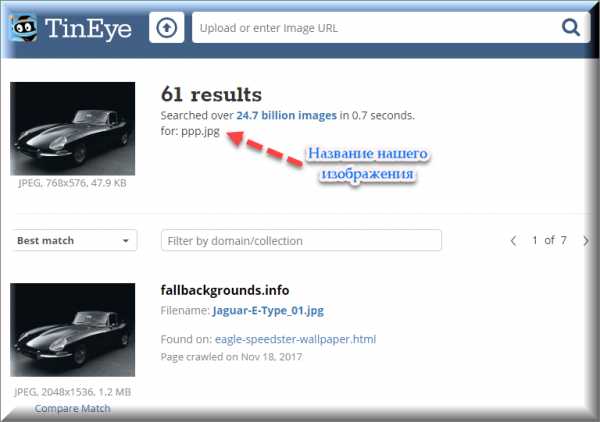
Какой выбрать сервис для поиска картинок?
Подвести итог можно очень просто. Во время проведения эксперимента мы тестировали не одно изображение в различных сервисах. На наш взгляд, данные три справились более чем хорошо и как нам кажется, лучше всего использовать Гугл или Яндекс, так как последнее приложение на английском языке. Если с языкового барьера нет, то смело можно использовать то, которое нравиться больше. Также стоит отметить, что вышеупомянутые сервисы конечно же не совершенны, поэтому, при поиске чего-то специфического, можно протестировать все три. Но помните, что если они не справились с вашей задачей, то никто больше и не справиться. Далее рассмотрим, как осуществить поиск по картинке с телефона.
Поиск по картинке с телефона (Android, iPhone).
Чтобы найти фото, картинку или любое другое изображение с телефона, не нужно прикладывать никаких усилий. Все точно также легко и просто, как и на обычном компьютере. Поиск можно осуществить по картинке, которая у вас на смартфоне или по той, которую вы нашли в интернете.
Итак, допустим, вас заинтересовала фотография девушки, которая изображена ниже и вы бы хотели узнать о ней больше. Для этого, конечно, вам нужно отправить ее в поиск одной из поисковых систем Google или Yandex.

Тапните на фото и удерживайте до появления всплывающего меню.
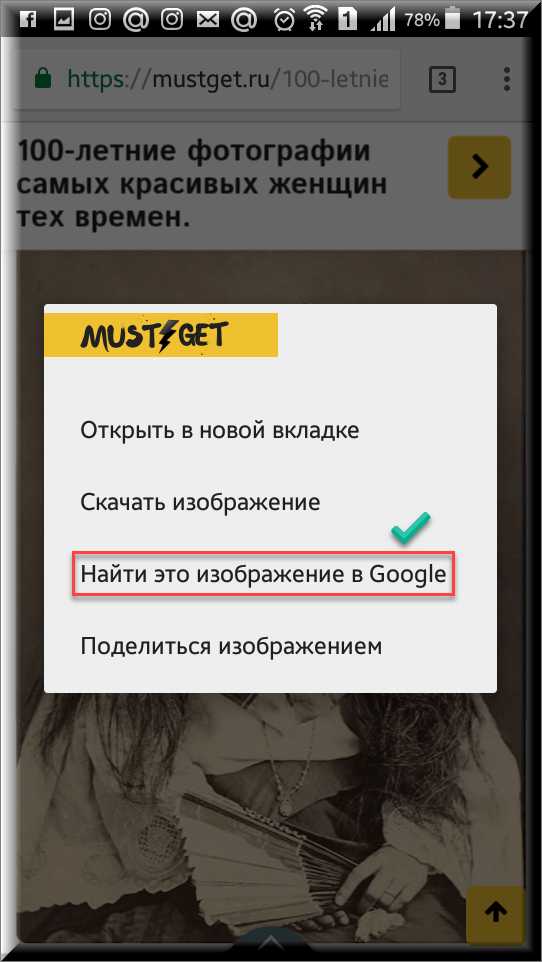
Кликните на «Найти это изображение в Google» и в мгновенно попадете на страницу с результатами того, что нашел поисковик. В Яндекс браузере вы сможете проделать точно такую же манипуляцию. Если ваша картинка или фото находится у вас на смартфоне, тогда для поиска вам нужно проделать такие же шаги, как и на компьютере (см. начало статьи).
Поиск по картинке при помощи мобильных приложений.
Далее мы рассмотрим способы поиска по картинке, для которых требуется установка стороннего приложения на смартфон.
— 1 —
Google Googles (Android)
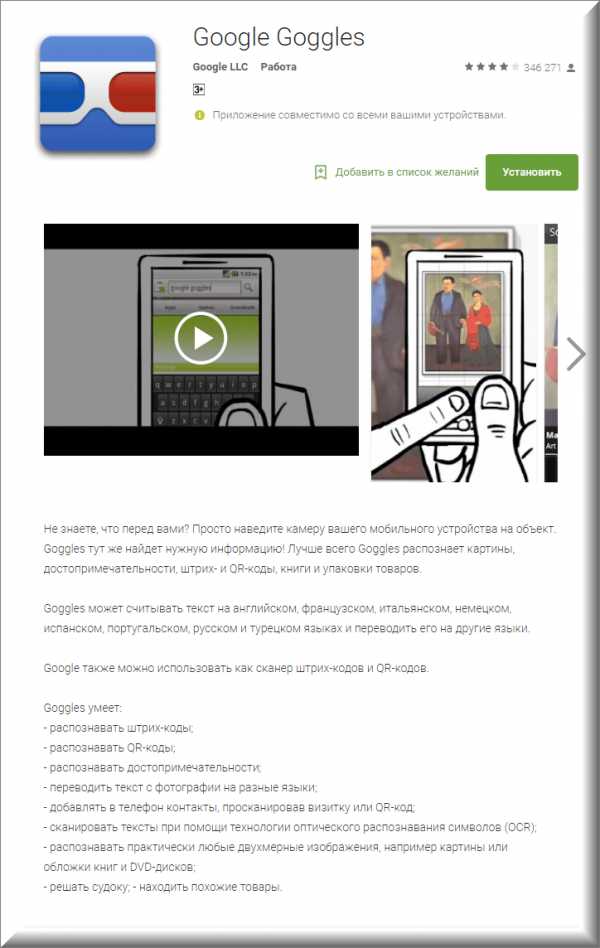
— 2 —
CamFind (Android, iOS)
Данное приложение очень похоже на Google Googles, но больше помогает найти какие-нибудь товары в магазинах. Допустим, вам что-то понравилось, вы тут же можете сфотографировать данный предмет, вещь и т.д. и приложение поможет вам найти место, где можно это купить.
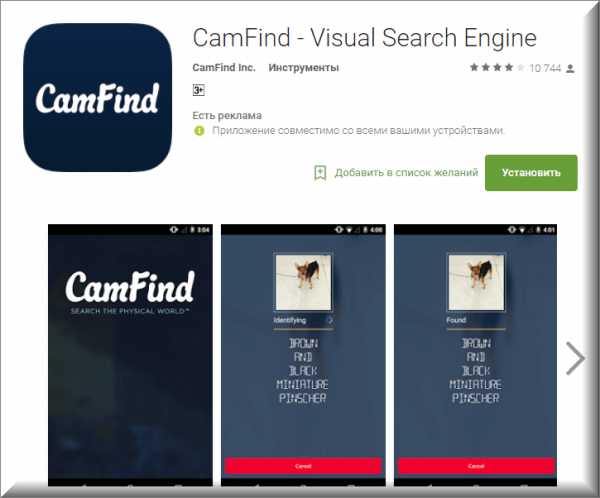
Браузерные расширения по поиску картинок, фото и изображений.
Иногда вы можете столкнуться с ситуацией, что вам нужно найти точное изображение и хотели бы проверить во всех сервисах сразу. Конечно, это займет не 2 часа, но все же придется повозиться. В этом вам может помочь сервис, а точнее браузерное расширение — PhotoTracker Lite. Работает с браузерами: Yandex, Chrome, Opera. Есть еще один бонус, приложение ищет картинки в поисковике Bing.
Таким образом, вы можете использовать все четыре сервиса одновременно, для поиска нужного изображения. Чтобы начать, установите расширение в ваш браузер.
После установки вы сможете настроить расширение, в каких сервисах искать, а также в каком окне открывать страницу с результатами (в фоновых или активных, для этого кликните на шестеренку «настройки»).
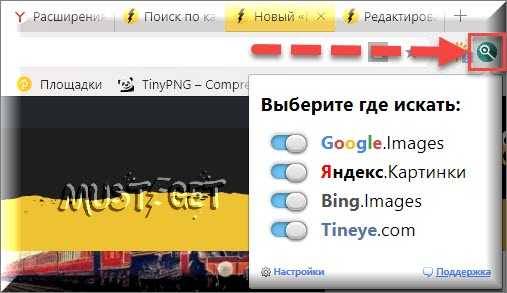
После настройки расширения, вы спокойно можете его использовать по назначению. Кликнув правой кнопкой мыши, как в Гугле и Яндексе, вы сможете увидеть новый подраздел «Искать это изображение». Кликаете и расширение перенаправит вас к результатам.

Но это еще не все, PhotoTracker Lite имеет еще одну приятную функцию поиска. Это «Иконка быстрого поиска», где все результаты будут загружены еще быстрее (вкл. и откл. в настройках расширения).

После клика на поиск у вас откроются результаты во всех выбранных (в зависимости от настроек) сервисах.
Стоит отметить, что данное расширение справляется со своей задачей очень хорошо и может быть очень полезно для тех, кто занимается фотографией, имеет непосредственное отношение по работе с изображениями и т.д.
Смотрите видео о том, как использовать расширение PhotoTracker Lite:
Несмотря на все недостатки, которые могут случиться при использовании данных сервисов и приложений, они все равно являются лучшими, которые существуют на сегодняшний день.
mustget.ru
Как узнать, отфотошоплена ли картинка
Верить в наше время совершенно никому нельзя. Даже если в подтверждение предлагаются самые убедительные фотографии. Совсем недавно мы вам рассказывали, как с помощью простых приёмов можно увеличить длину своих ног или уменьшить объём талии. А уж когда в дело вмешивается Photoshop, то на снимке можно изобразить что угодно. Поэтому всё нужно проверять, буквально всё. А как это сделать, вы узнаете из этой статьи.
Визуальный осмотр
Сегодня графические редакторы используются повсеместно для обработки изображений, будь-то любительские снимки с вашего мобильного телефона или высококачественные иллюстрации модных журналов. Но одно дело, когда программные средства используются для корректировки освещённости, яркости или контрастности и исправления небольших погрешностей, и совсем другое дело, когда в фото вставляются новые объекты, изменяется полностью фон, исправляются форма и расположение основных объектов. Здесь, по сути, уже можно говорить о создании фотофальшивки.

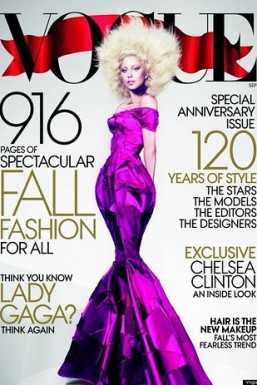
Однако даже самым искусным фотохудожникам далеко не всегда удаётся обмануть природу. Очень часто, сосредоточившись на одном аспекте, например на уменьшении талии модели, они напрочь упускают из вида другие детали и забывают пририсовать на место руку или затереть лишние складки на платье. Судя по тому, сколько таких ляпов попадает в печать, даже в очень уважаемых и модных изданиях подобные оплошности встречаются повсеместно. Поэтому первым делом при анализе достоверности снимка следует абстрагироваться от его художественных особенностей и красоты модели и сосредоточиться на мелких второстепенных деталях.
- Пересчитайте, сколько на картинке рук и ног. Все ли они имеют своих владельцев? Можно ли в реальной жизни принять подобную позу без вывиха конечностей?
- Обратите внимание на волосы и объекты вокруг них. Для начинающих фальсификаторов это довольно трудный объект, поэтому именно здесь можно найти много интересного.
- Оцените размеры и форму объектов на фото. Часто изменение формы одного предмета или человека ведёт к нарушениям пропорций других частей, которые хоть и не бросаются в глаза, но заметны при внимательном рассмотрении. Например, на фото ниже из-за редактирования фигуры девушки линия на стене тоже стала слегка кривой.

- Обратите самое пристальное внимание на тени. Это камень преткновения даже для опытных редакторов, потому что восстановить естественную игру света и тени очень трудно. Здесь необходимо проявить особую внимательность, так как иногда природа подкидывает нам совершенно неправдоподобные картины, которые, однако, никакой обработке не подвергались. Например, знаменитое фото с Луны c «отсутствующей» тенью от флага.

Программные средства
Кроме острого взгляда и здравого смысла, существуют и другие способы изучения подлинности фотографий. Ниже вы найдёте несколько веб-приложений, которые помогут вам получить дополнительные данные о фотографии и на основании этого сделать вывод о её подлинности.
Findexif.com
Извлекает все метаданные, хранящиеся в снимке. Вы сможете узнать, когда сделано фото, при каких условиях, на какой фотоаппарат. В некоторых случаях можно узнать и место съёмки.
Foto Forensics
Очень полезный сайт, умеющий по косвенным признакам определять, какие объекты на снимке были добавлены или отредактированы. Работает это на технологии Error level analysis (ELA), которая даёт довольно убедительные результаты.
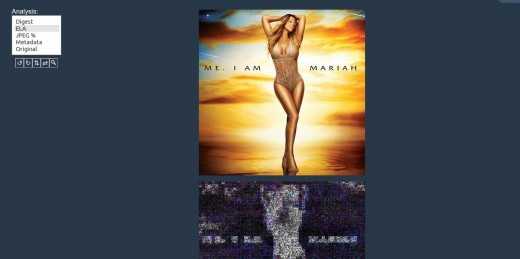
Izitru
Этот сервис проводит анализ загруженного вами изображения по множеству параметров, в том числе с точки зрения достоверности метаданных, наличия следов коррекции освещённости, соответствия артефактов в разных частях снимка и так далее — всего целых шесть тестов. В результате выдаётся сертификат подлинности снимка, который определяет степень его оригинальности.
Tineye.com
Специализированный сайт, который занимается обратным поиском изображений. То есть он находит все картинки, которые точно такие же или очень сильно похожи на загруженную вами. Так вы сможете определить, является ли исследуемое изображение оригинальным или сделано другим автором и при других обстоятельствах. Не менее полезен в этом смысле и поиск по картинке от компании Google.
lifehacker.ru
Как определить, кто или что изображено на фотографии
У меня достаточно хорошая память на лица. Увидев кого-то в первый раз, я обычно запоминаю его (ее). Если я в этот момент достаточно внимателен, то я также запомню обстоятельства, при которых я встретил этого человека. Это все происходит помимо моей воли.Но обычно я достаточно рассеян и витаю в облаках. И если я вижу лица прохожих, то они «запоминаются», но обстоятельства — не совсем. А если я встречу человека, лицо которого я запомнил, но не запомнил обстоятельства (главным образом где и когда), то это меня будет очень мучить, пока я не вспомню. 🙂
Вчера в интернете мне попалась фотография человека, которого «я уже где-то видел». А так как вспомнить я не мог где или когда, это начало меня мучить. Но тут я вспомнил, что у Гугла есть сервис, который мне в конце концов и помог.
Сервис этот — поиск изображения по изображению. Раньше, когда я с ним столкнулся, он мог найти изображение, из которого у вас может быть только кусочек. (Я даже прогнал через него автарки своих знакомых, чтобы узнать откуда какая картинка «есть пошла.»)
А вчера я узнал, что Гугл помимо нахождения целого по части, может еще высказать мнение по поводу того, кто или что изображены на фотографии, например, человек, автомобиль или здание.
Само собой разумеется, речь идет о цифровых фотографиях.
- Откройте в браузере страницу поиска изображений Гугла: http://images.google.com/
- Нажмите иконку фотоаппарата в правой части поля ввода.

- Введите веб-адрес картинки, фотки, изображения и нажмите «Поиск по картинке»…
- … или нажмите «Загрузить файл» и перетащите со своего диска фотку прямо на это окошко.
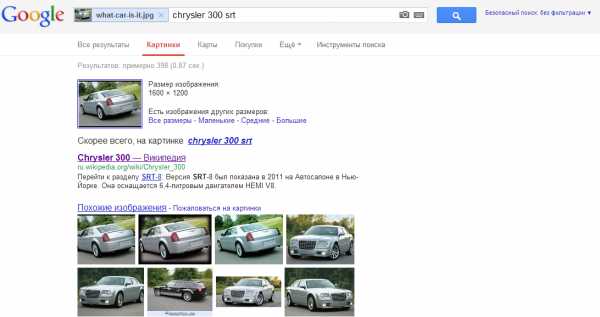
(Нет, конечно, можно нажать «Обзор» и пробраться сквозь папки на своем диске до нужной фотки. Но зачем лишние телодвижения? Более того, можно просто кинуть фотку с диска прямо в окно поиска изображений от Гугла — и нажимать никакие иконки не нужно.)
Не знаю, как кому, а у меня такая степень развития цифровых технологий приводит в восторг. 🙂
5kopeek.blogspot.com
Как найти информацию по картинке? Легко!

У Вас было такое, что Вы видели удивительную картинку (фото), очень хотели узнать автора, чтобы посмотреть всю серию или просто выяснить где можно найти то, что изображено на фото?
У меня бывало и не раз, но я даже понятия не имела, что увиденная картинка в интернете или даже лет пять назад поставленная в качестве обоев на рабочий стол может стать источником информации. Сегодня сделала открытие, которым спешу поделиться (если Вы и так все знаете, то я за Вас очень рада..хотя за себя больше, так как снова нашла удивительное)Предыстория. В блоге, читателем которого я являюсь давно и как только что выяснилось это взаимно я увидела обращение к читателям : подсказать как называются куколки на двух представленных фото (первый и третий рисунок)
Кукол не знала. Более того, я даже не знала, что это рисунки известных Karin Tailor и Крис де Лара. (хотя на картинках есть их подпись)

Но мне вспомнилось, что есть возможность найти информацию по картинке. Гугл мне в помощь. Просмотрела форум, с десяток раз сходила по ссылкам и нашла очень понятный, доступный и простейший вариант.
Заходим по ссылке , нажимаем на фотокамеру (рисунок в центре). Далее вводим либо URL картинки, либо загружаем ее из своего компьютера (в зависимости от того, где картинка изначально). Далее нажимаем на ПОИСК ПО КАРТИНКЕ и любуемся результатом. (А еще очень гордимся собой, что научились чему-то новому)Что такое URL картинки надеюсь не надо объяснять и где его искать тоже? Думаю это любой блогер знает. (Если нет, то не стесняйтесь спрашивать в комментариях)
P.S. Дорогие читатели, если Вам не сложно, то размещайте у себя в блогах ссылки на этот юный, но, надеюсь, очень полезный блог. Ведь чем больше читателей, тем больше новых вопросов и тем, которые принесут пользу каждому.
blogovedam.blogspot.com
Как проверить фото на совпадение в интернете
Приветствую, друзья! Недавно озаботился таким вопросом – как проверить фото на совпадение в интернете? Не секрет же, что поисковые системы весьма трепетно относятся к уникальным текстам. Вот и к фотографиям они также неравнодушны, поскольку считают, что авторское право никто еще не отменял. Поразмыслив над темой, я понял, что существует несколько способов узнать, насколько «чистое» фото и нет ли у него копий во всемирной паутине.
Сразу хочу сказать, что по-настоящему уникальные фотографии можно найти исключительно на специализированных сайтах. Они называются по-разному – фотобанки, стоки и так далее. Только там есть авторские фотографии, которые можно купить или скачать бесплатно. Это зависит от того, насколько щедр тот или иной фотобанк, насколько он популярен и насколько автор снимка или картинки ценит себя и свое творчество.
Какие есть способы
Проанализировав ситуацию, я понял, что смогу детально и подробно рассказать о трех различных методах поиска. Все они, как правило, эффективны и дают хороший результат. Какой из них выберете вы – личное дело каждого. Моя задача поведать вам обо всех в максимальных подробностях. Итак, начинаем:
- поисковые системы Google и Yandex;
- сайт tineye.com;
- программа Etxt Антиплагиат.
Остановимся на каждом пункте поподробнее.
Поисковые системы Google и Yandex
Очень часто Гугл в сознании людей – это поисковик. Немного реже – почта. Однако сервис хранит в себе очень много интересного как для рядового пользователя, так и для вебмастера. Одной из его таких «фишек» является как раз проверка изображений на уникальность. Алгоритм поиска совпадений достаточно прост – система просто мониторит то, насколько часто то или иное изображение встречалось в сети по заданному пользователем образцу и выдает примерные совпадения (среди которых как раз и может оказаться искомая картинка или фотография).
Для проверки изображения на уникальность вам нужно будет перейти на сайт https://images.google.com. В привычной строке поиска с правой стороны вы увидите небольшой значок фотоаппарата.
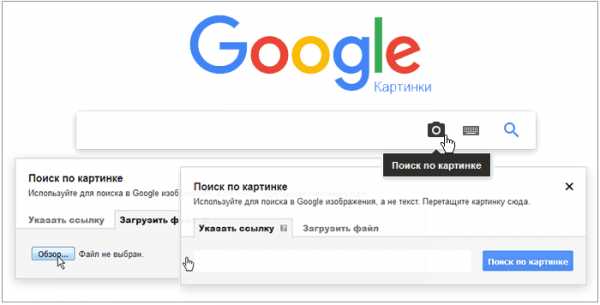
Нажав на него, вам будет предложено два варианта: указать ссылку на картинку в интернете или загрузить свой собственный файл. Нам, например, нужно узнать, насколько уникально изображение с нашего винчестера. Кликнув по второму варианту «Загрузить файл», вы увидите строчку «Выберите файл». При нажатии на нее откроется небольшое диалоговое окно, в котором вам будет предложено найти фото на своем компьютере и загрузить его для проверки. Выбрав нужное изображение, следует нажать «Открыть». После этого система загрузит картинку и начнет поиск по фото. Он, как правило, занимает доли секунды, а после этого вы узнаете, есть ли в сети копии того изображения или оно уникально.
Тут важно учитывать, что Гугл может показать очень похожие картинки, однако это вовсе не будет означать, что ваше фото не обладает уникальностью. Нужно просто внимательно просмотреть результаты выдачи и все сразу станет понятно.
Примерно также обстоит дело и с отечественным поисковиком Яндексом. Чтобы осуществить поиск через него нужно зайти по адресу https://yandex.ru/images/.

Для проверки картинки нужно перетащить её в строку поиска. Система немного подумает и выдаст похожую картинку или «скажет» — ничего, мол, не найдено.
Как по мне, Гугл работает несколько шустрее Яндекса, да и результат у него, как правило, точнее и лучше.
Сайт tineye.com
Для поиска через этот интернет-ресурс нужно перейти на сайт https://tineye.com/. Он очень простой и обладает интуитивно понятным интерфейсом. Прямо по центру вы увидите небольшую строку. С левой части от нее есть кнопка для загрузки файла на сайт и последующей проверки, а справа кнопка поиск. Она нужна для того, чтобы проверить, сколько упоминаний о требуемом изображении можно отыскать, если ввести URL-адрес фотографии.
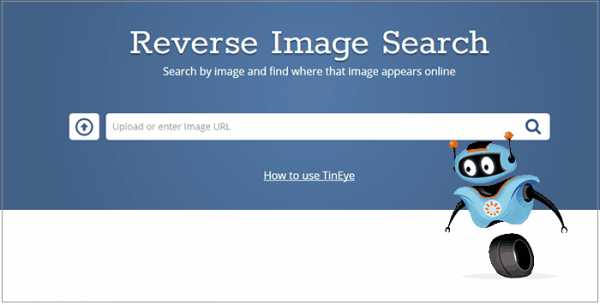
Сайт отличается от среди подобных тем, что очень быстро работает в режиме онлайн и прост в освоении. После загрузки картинки он покажет, сколько раз она встречается в интернете. Интересно, что он практически никогда не показывает похожие изображения. Хотя может это мне просто везло всегда – не знаю. Либо уникально, либо нет, других вариантов не предусмотрено.
Программа Etxt Антиплагиат
Если вам лень постоянно открывать браузер, щелкать ссылки, загружать фотографии в сеть, то можно воспользоваться бесплатной программой для компьютеров под названием Etxt Антиплагиат. Это официальная утилита от биржи контента etxt.ru, которая когда-то специализировалась только на текстах и переводах, а теперь пробует себя в качестве фотобанка. Любой пользователь может выставить на продажу свои авторские снимки или нарисованные картинки, но все они проходят проверку на уникальность внутри системы. Нам же нужно просто проверить, а не выставлять на продажу, поэтому скачиваем программу с официального сайта: https://www.etxt.biz/antiplagiat/ и устанавливаем ее.
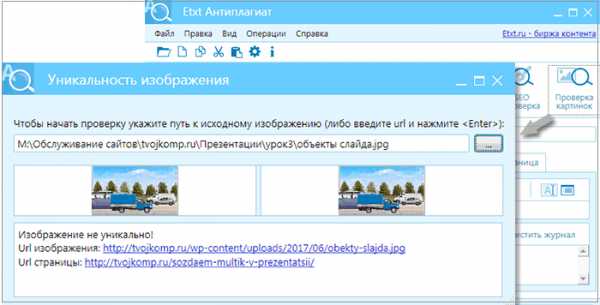
После этого необходимо перейти в меню «Операции» и выбрать пункт «Уникальность изображения». Далее вы увидите кнопку с правой стороны от поисковой строки. Нажав ее, вы откроете диалоговое окно, где сможете найти оригинал картинки на своем компьютере и загрузить его для проверки. Программа работает четко и достоверно. Единственный минус – порой поиск может немного затянуться.
Etxt Антиплагиат — программа проверки уникальности текстовой и графической информации. В результатах поиска выдает адреса сайтов, на которых обнаружены фрагменты совпадающего текста и искомые изображения.
Как видите, ничего сложного в проверке изображений на уникальность нет. Зато если вы будете уверены, что таких картинок нигде больше нет, то точно не будете бояться штрафных санкций от поисковиков или, что еще хуже, судебных исков от правообладателей!
А какими средствами поиска похожих картинок или фото пользуетесь вы? Обязательно напишите в комментариях. Возможно ваш метод окажется более эффективным.
Поделитесь ссылкой на статью в социальных сетях, если считаете, что она была интересной и познавательной. Также буду рад видеть всех в числе подписчиков моего блога!
Дорогой читатель! Вы посмотрели статью до конца. Получили вы ответ на свой вопрос? Напишите в комментариях пару слов.Если ответа не нашли, укажите что искали.
Рекомендовано Вам:
tvojkomp.ru
Поиск по картинке, фото или изображению, лучшие сервисы.
На данный момент, во всем интернете существует всего несколько эффективных сервисов, которые могут осуществлять поиск по изображениям или фото. Это конечно же, сами поисковые системы (Яндекс, Google) и менее известный TinEye. К слову, другие поисковики, такие как Bing или Rambler, до сих пор ищут картинки по словам.
 Поиск по картинкам в Google
Поиск по картинкам в Google
Начнем с мирового лидера, поиск можно осуществить двумя способами:
Вариант 1
Перейдите на images.google.com и нажмите на фотоаппарат.
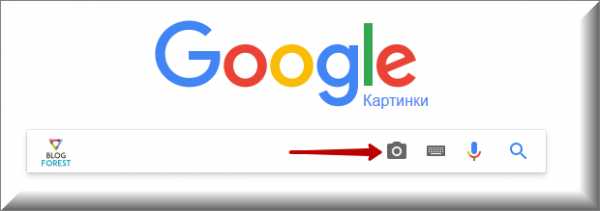
Вам будет предложено загрузить картинку:
- указать ссылку
- загрузить с компьютера
- перетащить в область поиска
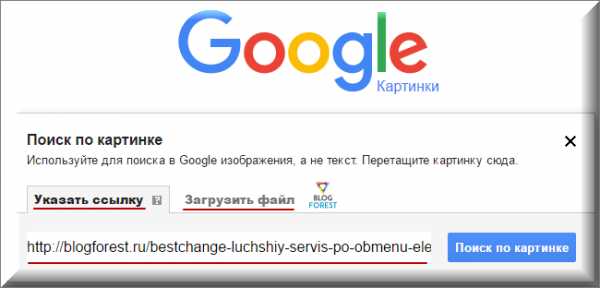
Вариант 2
Если вы используете браузер Google Chrome, нажмите правой кнопкой мыши на интересующем изображении и выберете пункт «Найти картинку (Google)».

Итог
Так выглядит результат:
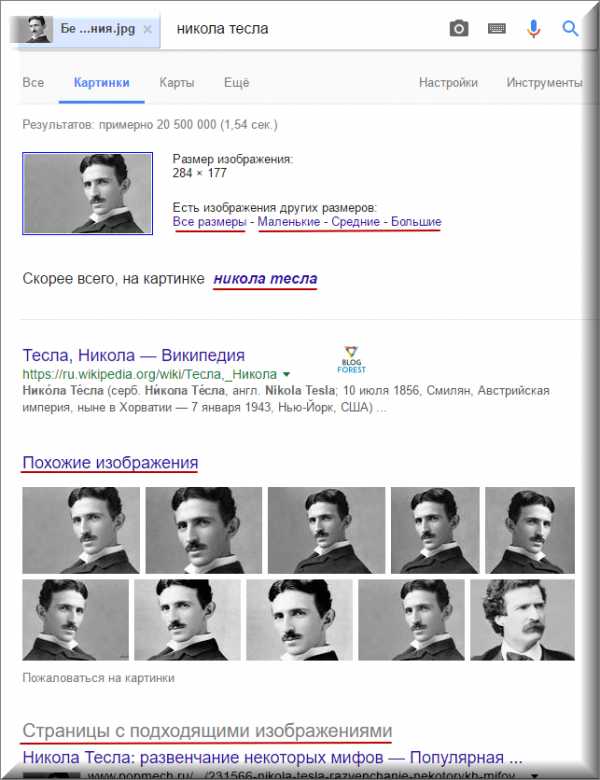
Google показывает, что у картинки есть и другие размеры, а также выдает блоки: «Похожие изображения» и «Страницы с подходящими изображениями».
 Поиск по изображению в Яндексе
Поиск по изображению в Яндексе
В самом популярном поисковике рунета, также можно отыскать картинки двумя способами:
Вариант 1
Перейдите на yandex.by/images и нажмите на фотоаппарат.
Залить фото можно, как и в google тремя способами.
Вариант 2
Если у вас есть Яндекс Браузер, используйте функцию «Найти это изображение в Яндексе».
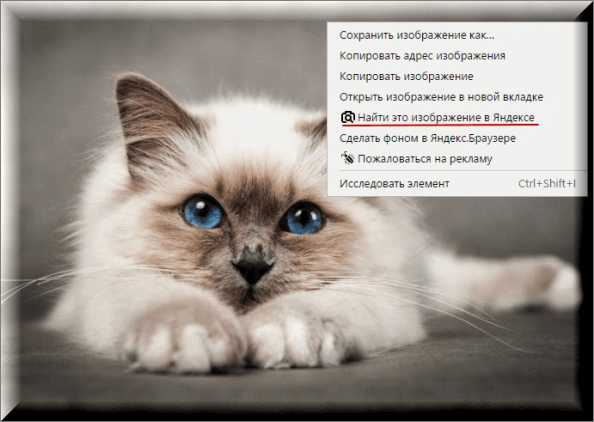
Итог
Результат особо не отличается от Гугла:
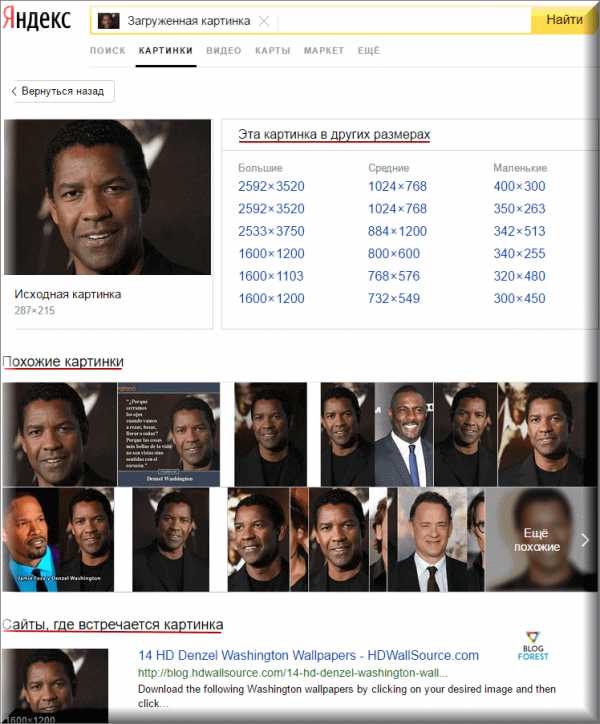
Яндекс не пытается угадать что изображено на картинке, но зато предоставляет более удобную табличку размеров фото.
 Поиск по фото в TinEye
Поиск по фото в TinEye
Еще один сервис, который может решить нашу задачу — TinEye.com. Можно просто перетянуть картинку с рабочего стола в эту область:
Залив фото терминатора, я получил внушительное количество результатов:
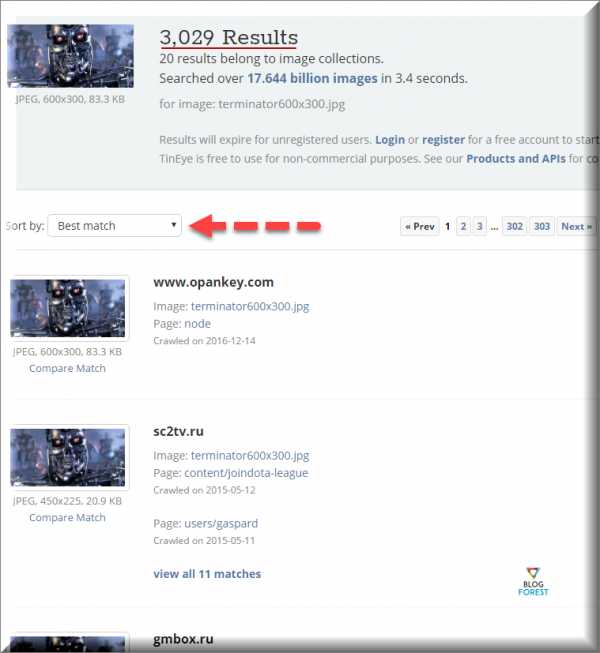
Преимущество сервиса — сортировка, которая может помочь в определенных случаях:
- Best match — самое точное соответствие.
- Most changed — наиболее измененная версия.
- Biggest image — самая большая.
- News — самые новые.
- Oldest — самые старые.
Пример (Most changed):
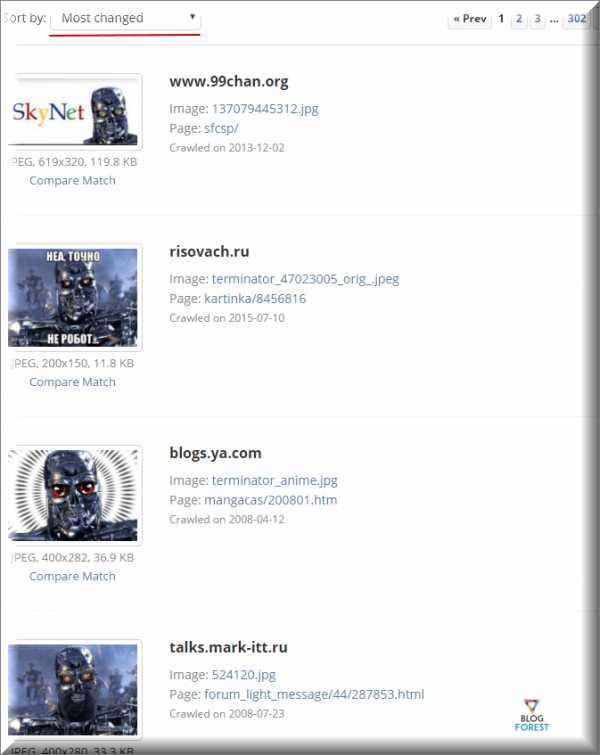
Бородатый терминатор? 😁, вообщем, можно найти полезные изображения для ваших целей.
Какой сервис лучше, для поиска картинок?
Проведя некоторое количество тестов, стало очевидно, что об этом нельзя судить обобщенно. Каждый сервис выдает разные результаты и если в одном случае лидирует Google, то в другом Яндекс.
Например, залив фотку Уилла Смита, вот эту:
Я получил результат, в котором Google распознал его как Нельсона Манделу 🙂 , а вот Яндекс и Тинай справились получше:
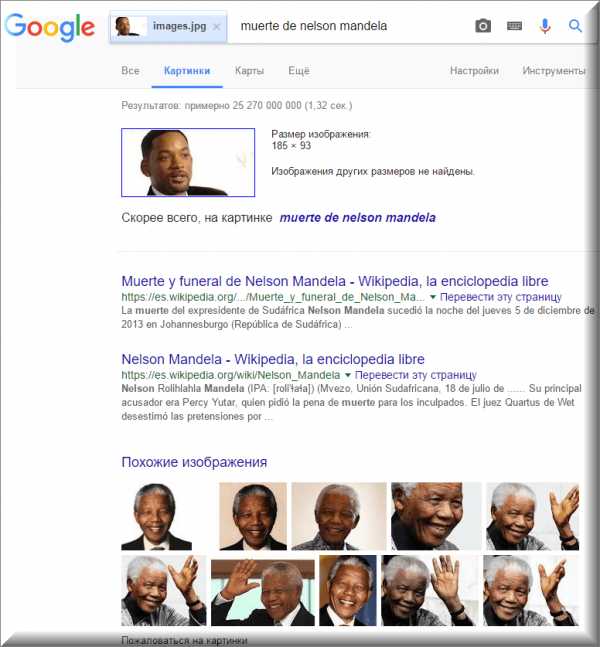 Яндекс
Яндекс
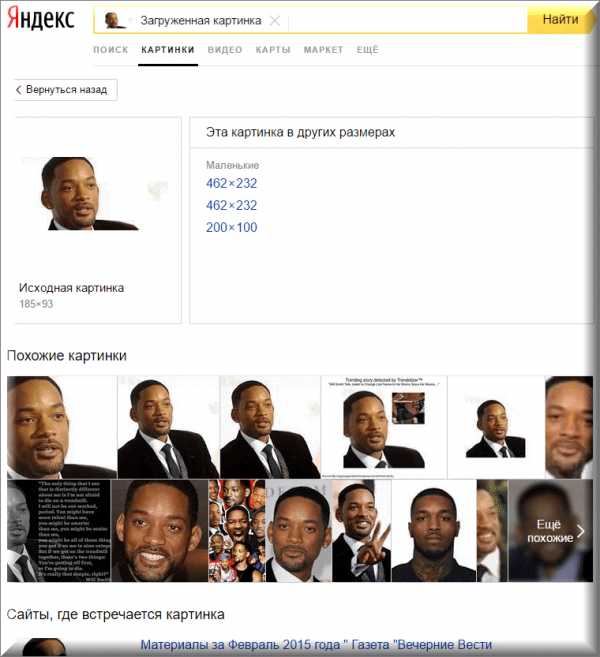 TinEye
TinEye
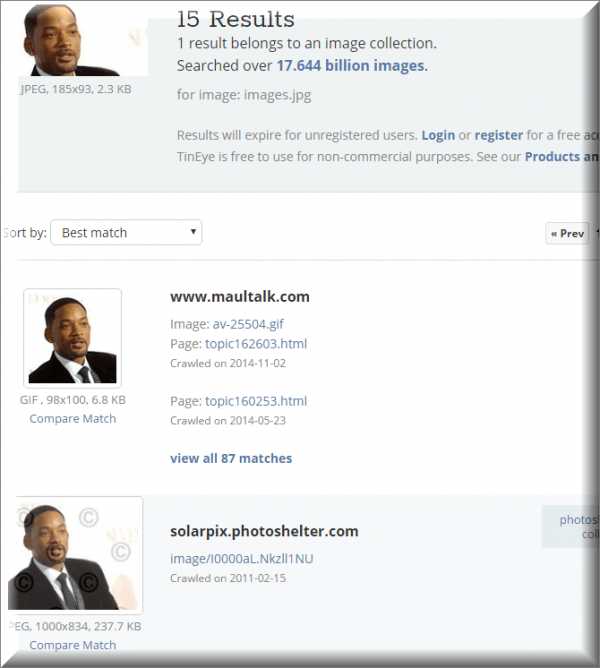
Поиск по картинке с помощью телефона.
Такой же принцип, если вы используете мобильные браузеры Google Chrome или Яндекс.Браузер.
Переходим на нужную картинку:

Нажимаем на нее и держим, появляется меню:
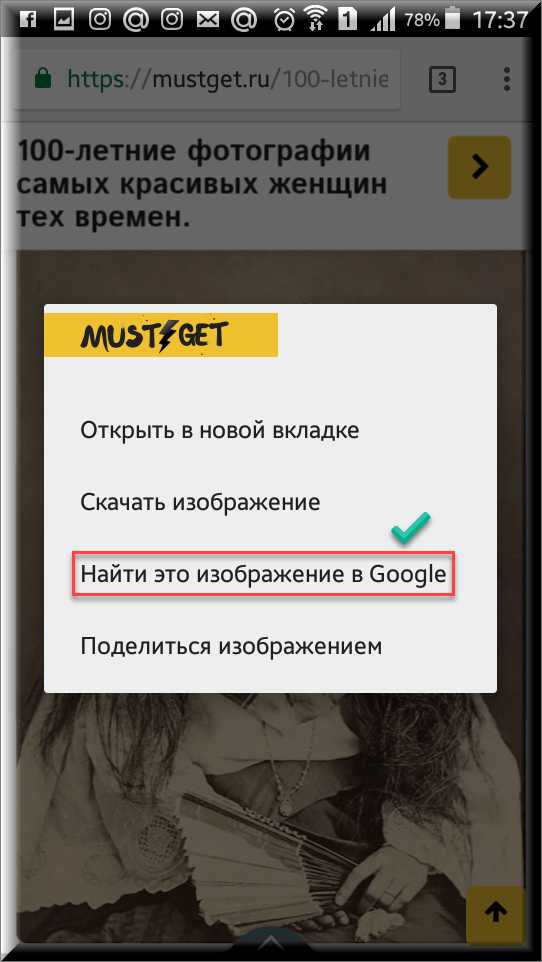
Выбираем пункт «Найти картинку в Google (Яндекс)» и получаем результаты. Конечно, если изображение находится в телефоне, а не на сайте, его придется загрузить, точно также как и в версии с ПК.
Поиск по картинке с помощью мобильного приложения.
А теперь представьте себе ситуацию, когда вам необходимо узнать о чем то из реальной жизни. Например, название картины, достопримечательность и т.д. Чтобы реализовать это, необходимо сфотографировать объект через специальное приложение:
1) Google Googles (Android)
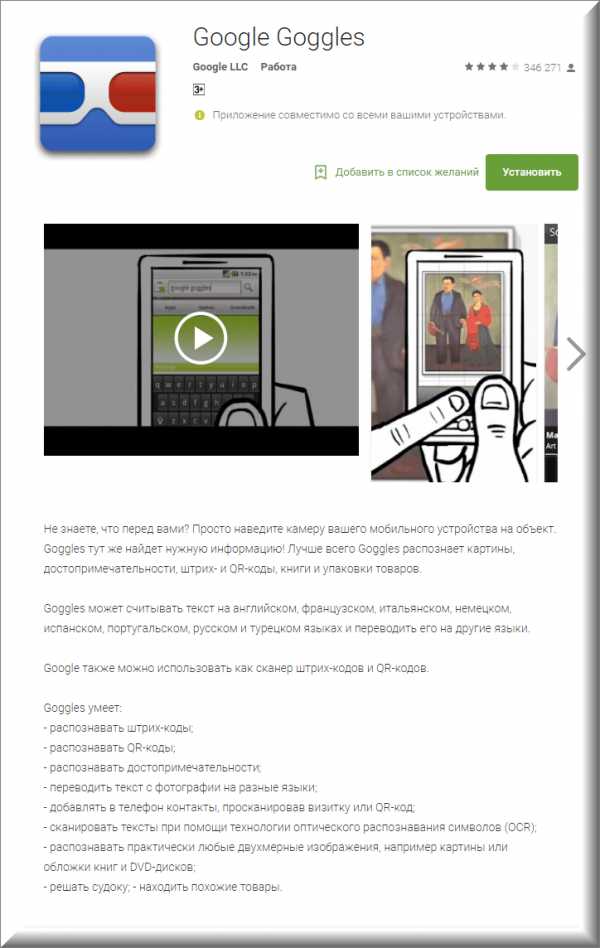
Несмотря на небольшие огрехи, это все равно лучшие сервисы по поиску картинок. Если никто из них не справился с поставленной задачей, вероятнее всего, не справиться никто.
blogforest.ru



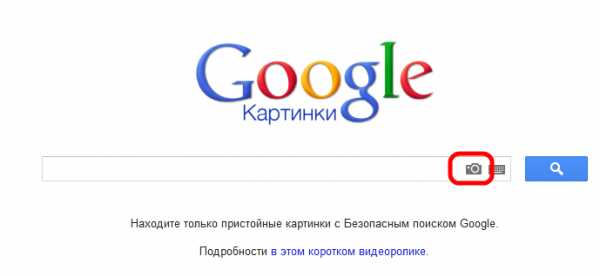
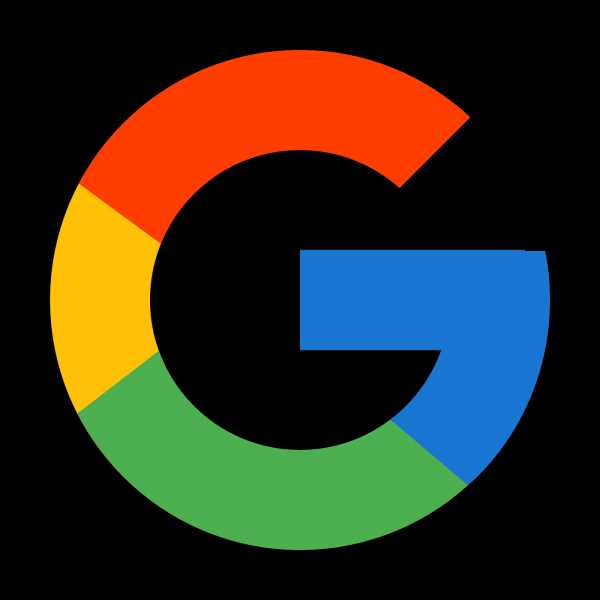 Поиск по картинкам в Google
Поиск по картинкам в Google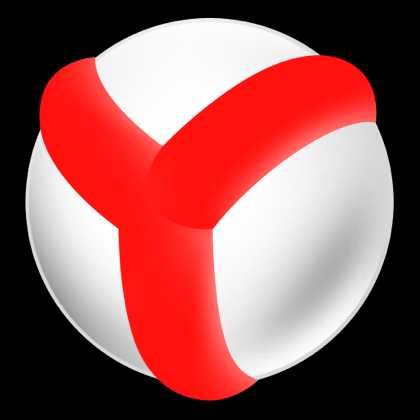 Поиск по изображению в Яндексе
Поиск по изображению в Яндексе Поиск по фото в TinEye
Поиск по фото в TinEye